調号
調号 は、基本あるいはアドバンス ワークスペース の調号パレットに用意されています。マスターパレット (Shift+K を押すと表示されます) の 調号 セクションを使って、標準ではない独自の調号を広範に作成することが可能です。
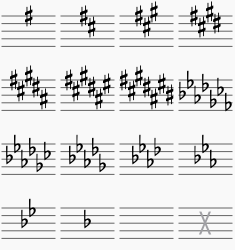
新しい調号を加える
全ての譜表に新しい調号を加える
- パレットから調号を小節の空白部分にドラグ、あるいは
- 小節を選択してからパレットの調号をダブルクリック、あるいは
- 音符を選んでからパレットの調号をダブルクリックします。
1つの譜表にだけ新しい調号を加える
他の譜表を変化させずに1つの譜表の調号だけを変更したい場合には:
- Ctrl (Mac: ⌘) を押したまま、パレットから調号をドラグします。
既にある調号の入れ替え
全ての譜表の調号を入れ替える
- 調号をパレットから入れ替える調号 (もしくはその調号がある調節) の上にドラグ、あるいは
- 入れ替えられる調号を選択してパレットの新しい調号をダブルクリックします。
1つの譜表でだけ調号を入れ替える
他の譜表を変化させずに1つの譜表でだけ調号を入れ替えたい場合には:
- Ctrl (Mac: ⌘) を押したまま、パレットから調号を入れ替える調号 (あるいはその調号を含む小節) の上にドラグします。
調号の削除
- 今ある調号をクリックして Del キーを押す、あるいは
- アドバンスワークスペースにある空の調号をその小節にドラグします。
慣例の調号
調号を選択すると、"慣例の調号を表示する" オプションがインスペクタに表示されます。加えて、メニューを スタイル → 一般... → ページ と進むと、表示したところにも"慣例の調号を表示する" オプションがあります。インスペクタは選択した対象にだけ影響し、スタイルでの設定はスコア全体に影響します。
調号を変更する場合のナチュラル記号の扱い
MuseScore の初期設定は、臨時記号の無いハ長調/イ短調に変更された場合にのみナチュラルを表示することになっています。それ以外の場合には、単に新しい調号を表示します:

調号を変更した際、どういった場合にナチュラル記号を表示するか選ぶことができます。 メニューを スタイル → 一般... → 臨時記号 と進むと、次のオプションが表示されます:

変更したら適用 または OK クリックします。本体スコアではなく抽出したパート譜を編集している場合には、全要素に適用 ボタンを利用して、全てのパート譜に適用することができます。
2つ目のオプションは、より少ない数の♯/♭の調号に変更となる場合に、新しい調号の前にナチュラルが表示されます。

3つ目のオプションは、より少ない数の♯/♭の調号に変更となる場合には新しい調号の後ろに、や♯系と♭系間で変更となる場合には新しい調号の前に、ナチュラルが表示されます。

調号と長休符
調号が変更されると、長休符が中断します。

参照: 長休符
慣例の調号とセクション区切り
慣例の調号は、セクション区切りの直前には表示されません。
参照: 区切りとスペーサー
調号の特製
Shift+K を押すと、マスターパレットの調号パレットが表示されます。
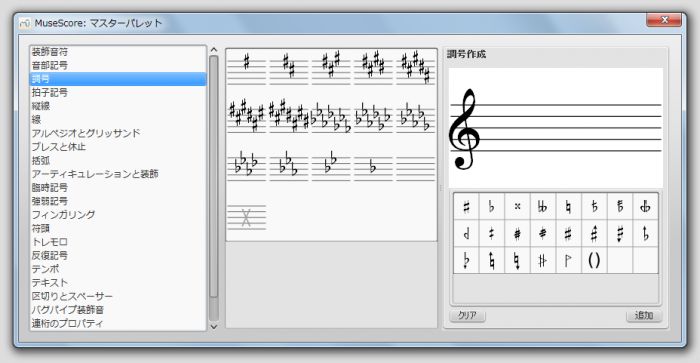
左側パネルは既存の調号の一覧です。右側は 調号作成 のパネルで、パレットから譜表の適切な位置に臨時記号をドラグして調号をカスタマイズすることができます。終わったら 追加 をクリックし新しく作成した調号を一覧に加えます。クリア をクリックすればその調号は取り消しとなり、新たな作成を開始することができます。
通常の臨時記号に加え、1/2半音フラットや1/2半音シャープなど、全ての臨時記号が使えます。
注:但し、現在は、独自に作成した調号での再生はできません。
マスターパレットの調号をユーザーのワークスペースにあるカスタムパレットにドラグ・アンド・ドロップすることができます。マスターパレットから直接に調号を適用することもでき、小節を選択して調号をダブルクリックするか、その調号を小節にドラグします。